En lugar de tomar una serie de capturas de pantalla y luego organizarlas aún más, es mucho más eficiente tomar una, que tiene toda la información que deseaba compartir en una sola imagen. Entonces, en este artículo, te mostraremos cómo tomar capturas de pantalla con desplazamiento en cualquier teléfono Android“.
Las capturas de pantalla son instantáneas o imágenes que muestran la vista exacta de una pantalla. Es muy útil para compartir información como conversación, ya que muestra la información capturada exacta. Es bastante simple tomar una captura de pantalla en teléfonos Android. Sin embargo, las capturas de pantalla normales no incluyen la información fuera del marco de visualización en una sola captura. Ahí es donde, la captura de pantalla con desplazamiento lo ayuda a capturar una página web completa, el cajón de su aplicación o incluso una conversación larga dentro de su aplicación de mensajería favorita.
Una captura de pantalla normal se puede capturar fácilmente con la combinación única de botones como el botón de encendido junto con el botón para bajar el volumen o presionando el botón de encendido y el de inicio juntos (básicamente, depende del OEM). Pero estos no son tan eficientes. Tome un ejemplo de cuando le gustaría compartir su chat de WhatsApp con alguien. Tomar y enviar capturas de pantalla de diferentes partes del chat puede resultar muy confuso para la persona del otro lado. Y ahí es donde tomar capturas de pantalla de desplazamiento funciona mejor.
Algunos teléfonos inteligentes Android nuevos, como el OnePlus 5, le permiten tomar capturas de pantalla de forma nativa, lo cual es una gran característica. Bueno, si su teléfono no cuenta con la captura de pantalla de desplazamiento largo, no se entristezca por ello. Hay una serie de aplicaciones disponibles en Google Play Store que permiten a los usuarios tomar capturas de pantalla con desplazamiento sin mucha molestia. Aquí, le mostraremos a través de una aplicación muy popular llamada Stitch & Share.
Lea también: Cómo detener los Wakelocks de Android usando WakeBlock (Root)
Tome capturas de pantalla con desplazamiento en cualquier teléfono Android usando Stitch & Share
En primer lugar, descargue e instale la aplicación Stitch & Share de Google Play Store. Una vez que lo haya descargado e instalado, ejecute la aplicación.
Ahora, puede hacer dos cosas, puede elegir la captura automática y dejar que la aplicación haga todo el trabajo, mientras se desplaza cuidadosamente por el área. O puede capturar capturas de pantalla individuales por su cuenta y luego combinarlas usando la aplicación Stitch & Share.
Captura automática
Ahora deberá configurar la aplicación para la captura automática de capturas de pantalla. Así que toca “Captura automática”. Comience presionando la tarjeta “Capturas de pantalla automáticas”. Se le pedirá que inicie el servicio, así que presione “INICIAR AHORA”. Esto le permitirá tomar capturas de pantalla de desplazamiento simplemente tocando el icono de transmisión (cuando aparece).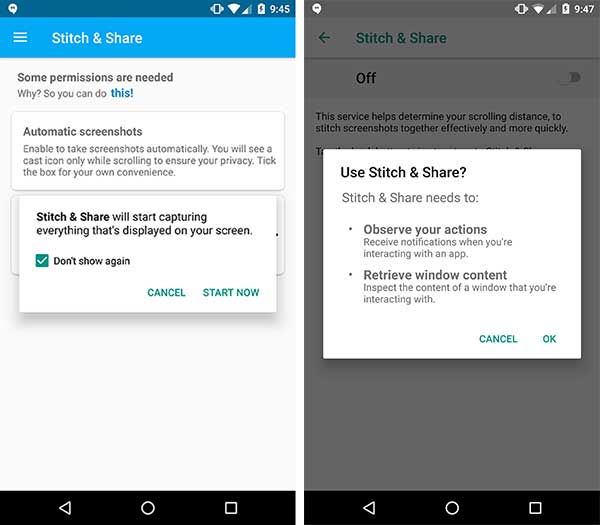
A continuación, deberá otorgar permisos de accesibilidad a la aplicación para que pueda determinar la distancia de desplazamiento. Así que toca “Servicio de accesibilidad”. Serás llevado a la configuración de Accesibilidad, donde tendrás que cambiar el interruptor a ON. Finalmente, regrese a la pantalla de la aplicación y toque “INICIAR CAPTURA AUTOMÁTICA”. Tan pronto como hagas esto, aparecerá un icono de transmisión superpuesto en la pantalla. Entonces, vaya a la ventana de la aplicación donde le gustaría capturar la pantalla. Luego, toque el ícono de transmitir para tomar capturas de pantalla de desplazamiento. Deberá desplazarse gradualmente y esperar a que tome las capturas de pantalla. La vista previa se mostrará en el borde izquierdo de la pantalla.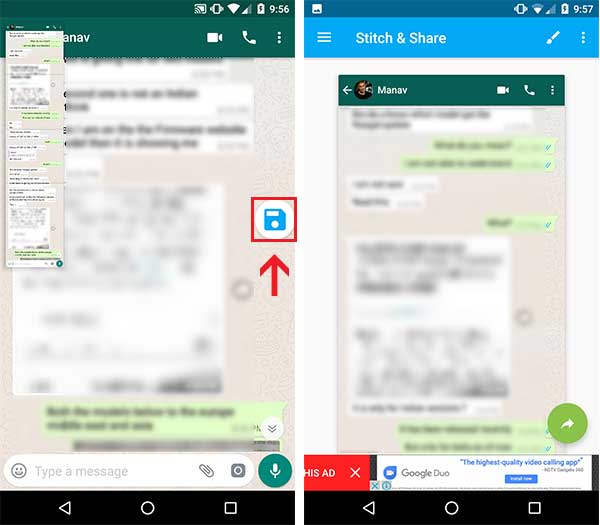
Cuando haya terminado, vuelva a tocar el icono de transmisión para guardar la captura de pantalla. La ventana de la aplicación se abrirá junto con la captura de pantalla para que la comparta.
Captura y combinación manual de capturas de pantalla individuales
Ahora, continúe y capture su primera captura de pantalla como de costumbre. Desplácese hacia abajo dentro de la aplicación, manteniendo visible una pequeña parte de lo que estaba en la primera captura de pantalla, luego capture la siguiente captura de pantalla. Simplemente repita los pasos anteriores hasta que haya capturado todo lo que desea en la captura de pantalla. Abra la aplicación Stitch & Share y toque “Combinar capturas de pantalla”.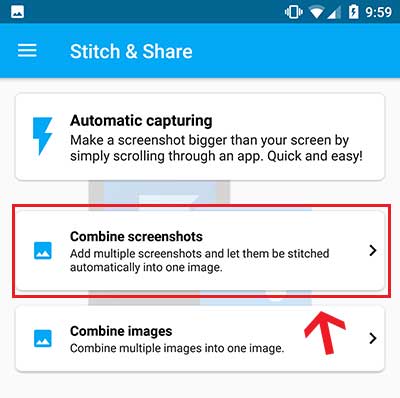
Luego, seleccione las capturas de pantalla individuales y la aplicación hará la combinación por usted. El resultado final se mostrará en la pantalla para que lo comparta.
¡Hecho! Has logrado capturar capturas de pantalla de desplazamiento en su teléfono Android. Ahora, puede compartir la captura de pantalla de una conversación con sus amigos fácilmente en una imagen.
Más para ti –
Espero que hayas disfrutado el artículo. Háganos saber, ¿qué piensa de esta aplicación ?. Si tiene algún problema con la captura de capturas de pantalla de desplazamiento largo, no dude en dejar un comentario.
